备份机换磁带
- 格式:doc
- 大小:30.50 KB
- 文档页数:2
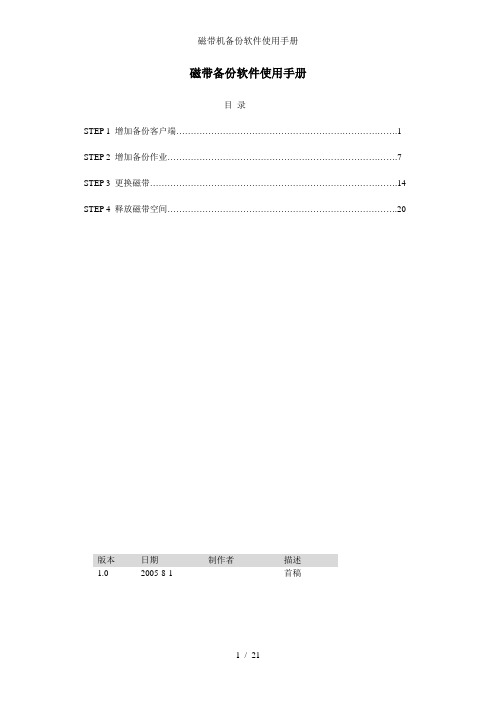
磁带备份软件使用手册目录STEP 1 增加备份客户端 (1)STEP 2 增加备份作业 (7)STEP 3 更换磁带 (14)STEP 4 释放磁带空间 (20)版本日期制作者描述1.0 2005-8-1 首稿Step 1 增加备份客户端1.打开Veritas Backup软件。
2.点击‘工具’菜单,选择‘序列号和安装’选项。
3.在弹出的窗口中点击‘下一步’按钮。
4.勾选‘远程安装’选项后,点击‘下一步’按钮。
5.在’Windows Agent/Option计算机’图标上点击鼠标右键。
选择‘添加远程计算机’。
6.选择要添加的计算机名称。
7.输入欲添加的计算机上的管理员账号和密码后,点击‘确定’按钮。
8.在弹出对话框中点击‘是’按钮。
9.点击‘下一步’按钮继续。
10.点击‘安装’按钮以进行安装。
安装成功后对方计算机会自动重启,至此安装结束。
Step 2 增加备份计划1. 打开Veritas Backup软件,定位到‘作业设置’,之后点击‘新建作业’新建备份作业。
2.输入备份列表的列表名(可选)。
点击下方的‘+’号。
定位到要备份的计算机3.勾选需要备份的文件夹。
4.在‘属性’窗口中选择‘计划’。
在计划选项中选择需要的项目。
通常备份都是按计划运行的。
点选‘根据计划运行’选项。
5.点击‘详细编辑计划’按钮。
6.点选’时间窗口’选项,在右面的选择适合的时间段。
7.选择‘月份日期’选项。
在右面点击‘全部设置’按钮以选择整个月份。
最后点击‘确定’按钮退出此窗口。
8.可以点击‘浏览计划概括’按钮观看刚才编辑的计划。
9.最后点击‘递交’按钮递交作业。
在弹出的窗口中点击‘确定’按钮完成递交。
注:当作业到达设定的时间时会自动执行。
可在作业监护器中观察到。
运行后的效果(如图)Step 3 更换磁带1.打开Veritas Backup软件。
定位到‘设备’,在下方的DELL1驱动器上单击鼠标右键,选择‘弹出(J)’选项弹出磁带(此例演试的是将星期日的磁带更换为星期一的磁带)。


磁带机备份方案概述磁带机备份是一种常用的数据备份方案,它使用磁带机作为存储介质,将数据以线性方式写入磁带上。
磁带机备份方案具有数据容量大、可靠性高、成本低等优点,在许多场景下仍然是一种值得使用的备份方案。
本文将介绍磁带机备份方案的基本原理、优缺点,并给出一些磁带机备份方案的最佳实践。
基本原理磁带机备份方案基于磁带机的工作原理,即将数据以线性方式写入磁带上,并可以按需读取。
磁带机备份方案的具体实施过程如下:1.将待备份的数据划分为合适大小的块。
2.通过备份软件将数据块写入磁带上。
备份软件负责将数据块转化为磁带机可以识别的信号,并控制磁带机进行写入操作。
3.写入完成后,磁带可以从磁带机中取出,并存放在安全的地方。
4.当需要恢复数据时,通过备份软件控制磁带机读取对应的数据块,并进行恢复操作。
优点磁带机备份方案有以下几个优点:1.数据容量大:磁带机备份的存储容量远远大于其他备份方案,可以存储数百TB的数据。
2.可靠性高:磁带机备份方案具有数据可靠性高的特点,磁带机的读写过程可以对数据进行纠错,并且磁带机本身具有抗冲击、抗磁性能。
3.成本低:相比硬盘备份或云备份,磁带机备份方案的成本较低,磁带本身的价格低廉,并且磁带可以多次使用。
缺点磁带机备份方案也存在一些缺点:1.读取速度慢:相比硬盘备份或云备份,磁带机备份方案的读取速度较慢,特别是对于随机读取的需求。
2.操作复杂:磁带机备份方案的操作相对复杂,需要使用专门的备份软件来进行数据的备份和恢复操作。
3.可扩展性差:磁带机备份方案的扩展性较差,当需要增加备份容量时,需要购买更多的磁带机。
最佳实践下面是一些磁带机备份方案的最佳实践:1.定期检查:定期检查磁带机的状态和读写质量,确保备份数据的可靠性。
2.制定备份计划:根据业务需求,制定合理的备份计划,并确保备份的频率和数据完整性足够保障。
3.备份多个副本:为了数据的安全性,建议备份多个副本,并将其存放在不同的地点。
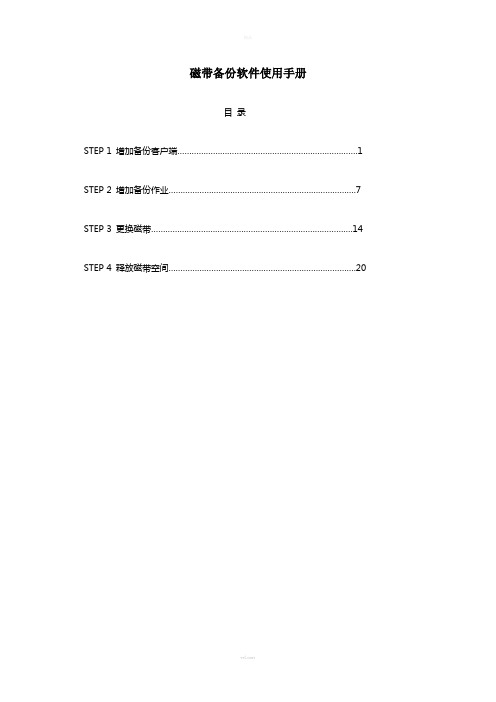
磁带备份软件使用手册目录STEP 1 增加备份客户端 (1)STEP 2 增加备份作业 (7)STEP 3 更换磁带 (14)STEP 4 释放磁带空间 (20)版本日期制作者描述1.02005-8-1首稿Step 1 增加备份客户端1.打开Veritas Backup软件。
2.点击‘工具’菜单,选择‘序列号和安装’选项。
3.在弹出的窗口中点击‘下一步’按钮。
4.勾选‘远程安装’选项后,点击‘下一步’按钮。
5.在’Windows Agent/Option计算机’图标上点击鼠标右键。
选择‘添加远程计算机’。
6.选择要添加的计算机名称。
7.输入欲添加的计算机上的管理员账号和密码后,点击‘确定’按钮。
8.在弹出对话框中点击‘是’按钮。
9.点击‘下一步’按钮继续。
10.点击‘安装’按钮以进行安装。
安装成功后对方计算机会自动重启,至此安装结束。
Step 2 增加备份计划1. 打开Veritas Backup软件,定位到‘作业设置’,之后点击‘新建作业’新建备份作业。
2.输入备份列表的列表名(可选)。
点击下方的‘+’号。
定位到要备份的计算机3.勾选需要备份的文件夹。
4.在‘属性’窗口中选择‘计划’。
在计划选项中选择需要的项目。
通常备份都是按计划运行的。
点选‘根据计划运行’选项。
5.点击‘详细编辑计划’按钮。
6.点选’时间窗口’选项,在右面的选择适合的时间段。
7.选择‘月份日期’选项。
在右面点击‘全部设置’按钮以选择整个月份。
最后点击‘确定’按钮退出此窗口。
8.可以点击‘浏览计划概括’按钮观看刚才编辑的计划。
9.最后点击‘递交’按钮递交作业。
在弹出的窗口中点击‘确定’按钮完成递交。
注:当作业到达设定的时间时会自动执行。
可在作业监护器中观察到。
运行后的效果(如图)Step 3 更换磁带1.打开Veritas Backup软件。
定位到‘设备’,在下方的DELL1驱动器上单击鼠标右键,选择‘弹出(J)’选项弹出磁带(此例演试的是将星期日的磁带更换为星期一的磁带)。
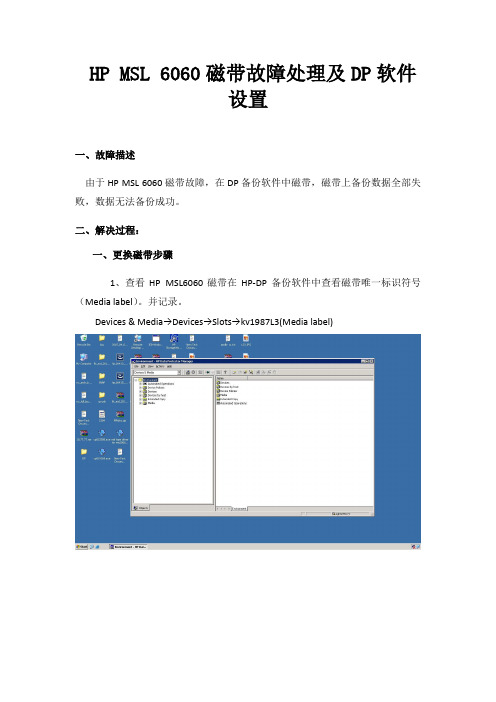
HP MSL 6060磁带故障处理及DP软件设置一、故障描述由于HP MSL 6060磁带故障,在DP备份软件中磁带,磁带上备份数据全部失败,数据无法备份成功。
二、解决过程:一、更换磁带步骤1、查看HP MSL6060磁带在HP-DP备份软件中查看磁带唯一标识符号(Media label)。
并记录。
Devices & Media→Devices→Slots→kv1987L3(Media label)2、通过带库LED面板上面操作。
Move Media (移除磁带)Mail Slot (邮件槽)Status(状态)Menu(菜单)3、在MSL 6060 LDE屏上点击status查看磁带Media lable标识记住要更换的磁带slot号。
(注:在DP中看到的槽位可能遇磁带库上看到的槽位有所不同以磁带库中看到的为准)4、点击Move media选中Source框中将Drive1改成Slot加入要取出的磁带号。
在选中Destination框中将Slot 2改成Mail Slot 15、执行Execute Move 出现以下窗口,无报错信息。
6、点击Mail Slot打开舱门取出磁带,在查看以下取出磁带上条码是否是你记录相一致。
到此故障磁带已经取出,更换磁带步骤与前面步骤相反,不再说明。
二、磁带更换完成后要对DP备份软件进行设置后新的磁带才能用1、Devices&Media→ Devices→ Slots2、选中Slots点击鼠标右键菜单中点击Barcode Scan(条码扫描),完成后会识别出槽位磁带状态3、选择有问号的槽位图标,单击右键执行Scan和Format。
直到磁带被正确识别(绿色磁带图标)。
注意:在执行Format命令时,要勾选Force operation选项(强制格式化)完成。

磁带备份概述磁带备份是一种常见的数据备份方法,它利用磁带媒体存储数据,并可以长期保存备份数据。
磁带备份广泛应用于企业和组织的数据保护和长期归档需求。
在数据备份领域,磁带备份有着独特的优势。
相比其他备份方法,磁带备份具有高容量、低成本、可靠性高等特点。
由于磁带备份的可靠性和可持久性,许多行业和法规要求将数据备份存储在磁带中,以满足法规合规需求。
磁带备份的工作原理磁带备份的工作原理可以简单分为三个阶段:1.数据写入:在磁带上执行备份操作时,数据通过读写头被写入到磁带上。
这个过程中,数据会被转化成磁场信号,并在磁带上形成磁区。
2.数据读取:当需要恢复备份数据时,磁带读写头会读取磁带上的磁区,并转化成数字信号送到计算机进行解码。
3.磁带管理:磁带备份还需要进行磁带管理,包括磁带的标记、索引、存储和管理等操作。
磁带管理可以通过软件或硬件实现。
磁带备份与其他备份方法的对比相比其他备份方法,磁带备份有着独特的优势和适用场景:•高容量和低成本:磁带备份媒体的容量可以达到几十TB,相比硬盘和光盘等媒体,容量更大。
此外,磁带备份价格相对较低,适合大规模备份需求。
•长期保存:磁带备份的媒体寿命通常比其他备份媒体更长,可以保存数十年的时间。
这对于需要长期保留备份数据的组织和行业非常重要。
•可靠性高:磁带备份的媒体可以抵抗较高的温度、湿度和磁场干扰等因素。
磁带备份媒体相对稳定可靠,适合关键数据备份。
然而,磁带备份也有一些局限性。
由于磁带备份需要机械部件进行数据读写,速度相对较慢,不适合需要快速恢复数据的场景。
此外,磁带备份的索引和恢复操作需要相应的管理软件支持,对于一些小规模环境可能需要额外的投入。
磁带备份的最佳实践在进行磁带备份时,有一些最佳实践可以帮助提高备份效果和管理效率:1.定期验证备份:定期验证备份数据的完整性和可恢复性,并记录验证结果。
这样可以确保备份数据的有效性。
2.使用多套磁带轮换:使用多套磁带轮换,将备份数据保存在不同的磁带上,并定期更换使用的磁带。
Linux 磁带机备份完全攻略/safe/752965.html一、确定数据备份策略首先必须确定在备份过程中操作哪些文件。
在商业环境中,这是非常困难的一个决定,而且会产生严重的影响。
如果备份了太多数据,会导致备份系统的成本过于庞大,会削减其他方面的开支。
如果没有备份足够的数据,那么重要的数据就可能会丢失。
备份整个系统非常简单(请确保不要备份NFS挂载的一些目录和诸如/proc/之类的特殊文件系统),但是通常这样备份的内容都太多了。
如果整个系统盘上的数据都丢失了,那么在恢复任何数据之前,很可能不得不重新安装基本的操作系统。
将这些系统文件保存在备份磁带上不是毫无意义的。
因此,为了减少备份系统的成本(包括硬件、网络、系统负载和备份时间),通常应该只备份重要的文件。
共享程序:可以在多个系统中使用的公共程序。
/usr/local或/opt目录常在多个系统之间共享,这些目录包含没有随操作系统提供的其他操作系统。
用户数据:包含所有用户数据和私人文件的用户主目录。
应用程序数据:在分布式计算环境中,应用程序的数据通常在多个系统之间共享。
例如,Web服务器群集通常需要共享相同的内容。
系统信息:系统信息包括账户信息(用户、组和密码)、邮件别名、主机列表等。
只有您才知道自己的数据保存在什么地方,在建立自己的备份系统之前,至少要好好想一想这个问题。
虽然我不可能列出需要备份的每一份数据,但可以提供一些指导,包括:重要的系统数据:不要忘记重要的系统数据,如/etc/目录中的文件,有时是/var/目录中的文件。
如果这些文件都是自动生成的,那么可能只需要在主系统上备份这些文件。
后来添加的软件:包括系统中安装的任何非原操作系统所提供的软件。
您可能已经将这些软件安装到/opt/或/usr/local/目录中了,这样可以简化这些软件的备份过程。
或者,您也可能将所有这些程序都安装到一个集中的文件服务器上,这样会使备份过程更加简单。
如果系统中安装了一些软件包,要确保保存这些已经安装好的包,并在备份过程中包含这些软件包。
数据备份方案:远程磁带库、光盘库备份、远程镜像备份等以下是一些常见的数据备份方案:1.远程磁带库、光盘库备份:这种备份方式是将数据传送到远程备份中心,制作完整的备份磁带或光盘。
这种方法的优点是可靠性高,可以长期保存数据,但是传输速度较慢,备份和恢复时间较长。
2.远程关键数据+磁带备份:采用磁带备份数据,生产机实时备份机发送关键数据。
这种方法能够在有限的时间内备份大量数据,同时也可以实现快速恢复。
但是,由于备份数据量较大,磁带的存储成本相对较高。
3.数据库备份:在主数据库所在的生产机之外的备份机上建立主数据库的一个拷贝。
这种方法可以在短时间内完成备份,并且可以有效地保护数据库安全。
但是,如果主数据库出现问题,备份机上的数据库也可能受到影响。
4.网络数据备份:这种方式是对生产系统的数据库数据和所需跟踪的重要目标文件的更新进行监控与跟踪,并将更新日志实时通过网络传送到备份系统,备份系统则根据日志对磁盘进行更新。
这种方法可以实现快速备份和恢复,同时也可以有效地保护数据安全。
但是,网络传输可能会受到攻击,从而导致数据泄露或损坏。
5.远程镜像备份:通过高速光纤通道线路和磁盘控制技术将镜像磁盘延伸到远离生产机的地方,镜像磁盘数据与主磁盘数据完全一致,更新方式为同步或异步。
这种方法可以在短时间内完成备份,并且可以实现快速恢复。
同时,由于远程镜像备份可以有效地防止本地灾难性事件对数据造成的影响,因此也被广泛应用于企业级数据备份。
但是,由于需要使用大量的存储设备和网络带宽,因此成本较高。
以上几种备份方案各有优缺点,因此需要根据具体的应用场景和需求进行选择。
同时,为了保证备份数据的可靠性,还需要定期对备份数据进行验证和测试,确保备份数据的完整性和可用性。
Quantum磁带机备份方案介绍Quantum备份方案介绍随着计算机技术的发展和应用的延伸,人们对它的认识也有了一个逐渐深入的过程。
最初,在人们的价值观中,只有计算机的硬件设备才能反映其价值;而后有更多的人意识到人们是经过软件来对计算机进行操作的,软件也应具有相应的价格体现;进而更深地认识到,存储于计算机中的数据才是真正的财富,人们经过对计算机软硬件的操作,实质上是为了利用其中的数据资源,数据的价值大于设备的价值已不是天方夜谭。
数据爆炸是人们谈论的一个热点话题,这主要是由于多媒体、大型数据库、网络、Internet、电子商务等的成熟和流行。
“数字化生存”观念已为人们接受,人们越来越感觉到自己的生活和工作与计算机中数据的紧密联系,将越来越依赖这些数据。
如何保证数据的完整性是信息化社会的一个关键问题。
具统计,硬件故障、软件错误、人的误操作是数据丢失的最主要原因。
50%以上的数据丢失是由于硬件故障或软件错误造成的,30%以上的数据丢失是由人的错误操作造成的,病毒和自然灾害造成的数据丢失不到15%。
调查结果显示,具备计算机网络的公司有2/3遭遇过数据丢失的情况。
因些,我们得出八个必须备份的理由:硬盘驱动器毁坏:由于一个系统或电器的物理损坏使你的文件丢失。
人为错误:你偶然地删除一个文件或重新格式化一个磁盘。
黑客:有人在你的计算机上远程侵入并损害信息。
病毒:你的硬盘驱动器或磁盘被感染。
盗窃:有人从你的计算机上复制或删除信息或侵占整个单元系统。
自然灾害:火灾或洪水破坏你的计算机和硬盘驱动器。
电源浪涌:一个瞬间过载电功率损害在你的硬盘驱动器上的文件。
磁干扰:你的软盘接触到有磁性的物质,比如有人用曲别针盒,使文件被清除。
随着计算机技术在国民经济各个领域中的深入应用,企业的运转对信息的依赖程度逐渐提高。
特别在大型企业中,数据已经成为企业生存的根本,是企业在竞争激烈市场取胜之宝。
因此数据的安全性是当前各企业信息部门关注的重点问题之一。
几种备份系统介绍及优缺点对比(Taper、VTL、Disk) 磁带库是一种机柜式的、将多台磁带机整合到一个封闭系统中的数据备份设备,是离线存储系统中的关键设备之一。
它主要由磁带驱动器、机械臂和磁带构成,可实现磁带自动卸载和加载,可以在存储管理软件的控制下实现智能备份与恢复和监控统计等功能,能够满足高速度、高效率、高存储容量的要求,并具有强大的系统扩展能力。
磁带库的技术指标包括存储容量、驱动器数量、单盘磁带容量、驱动器存取速度、连接方式和支持的管理软件等。
通常,磁带库按照容量大小分成三个级别:入门级、部门级和企业级,也就是我们平常说的低端、中端和高端。
其中,入门级磁带库可以提供几百GB至几个TB容量,部门级磁带库的容量在几个TB 至几十 TB,而企业级磁带库的容量在几十TB至几百TB甚至更高的PB级。
对于磁带库系统需要考虑以下几个因素:考虑一下针对磁带驱动器以及磁带介质的库容量高级数据信息公司(ADIC)的Scalar i2000磁带库最大可以支持96个LTO-3磁带驱动器,容纳100到3492个盒式磁带,因此理论上可以拥有2794TB(3492x800GB)压缩数据的存储。
而Quantum公司的磁带库,比如PX720,可以支持不同类型的磁带,包括SDLT320、SDLT600、DLT-S4、LTO-2以及LTO-3。
在大多数的情况下,磁带库是不会满负载工作的。
考虑一下连接问题许多磁带库使用FC或者SCSI HBA来连接到SAN交换机上。
举一个例子来说,Qualstar的XLS包含了对4个双口HBA的支持——一共可以支持8口。
Gb 网络端口对于LAN的连接是可用的。
一个标准的以太网端口会允许针对磁带库管理应用程序的LAN连接,这些应用程序包括像Qualstar的X-Link或者SpectraLogic公司的 BlueScale环境。
考虑磁带库和网络之间的数据传输率传输率一般会限制你的备份窗口。
比如,Qualstar公司的XLS产品的数据传输率就可以配置为1.1TB/h到27.6TB/h。
主要步骤:
解除锁定——取带——放带——洗带——标注——描述——编录——关联
详细步骤:
解除锁定:
设备——》自动化介质库——》磁带机(DELL)——》右键“解除锁定”
取带:
Esc——》commands——》enter——》eject——》Tape mailslot(选择槽位) ——》by location ——》上下键选择相应磁带
放带:commands——》enter——》Enter-mailslot——》To location——》上下键选择empty ——》enter
洗带:
自动化介质——》插槽——》右键扫描(扫描出新放的带)
标注:
选中洗空的带——》右键标注介质——》运行(检查是否洗空,若未洗空,重新标注)
描述:
选中编录完的带——》双击修改描述
编录:
选择标注完和修改过描述的带——》右键编录介质——》运行
关联:
介质——》暂存介质——》选择编录完的带——》右键与介质关联——》选择相应的程序——》全是
数据恢复:
1、确定文件路径;
2、找最近有备份过文件的磁带
3、把有文件备份的磁带放入磁带机,只需扫描到磁带即可,不用标注和编录;
4、在介质里找到相应磁带,右键,恢复数据,选好磁带和文件路径
5、文件重定向,选择D盘的TEMP目录
6、立即运行,恢复完要帮用户拷贝到相应位置。